Menghitung Jumlah Hari Di Excel
 Menghitung Selisih Hari Bulan Dan Tahun Dengan Ms Excel
Menghitung Selisih Hari Bulan Dan Tahun Dengan Ms Excel
Fungsi NETWORKDAYS, Cara Menghitung Hari Kerja Efektif di Excel

Rumus NETWORKDAYS Excel - Jika anda bekerja di bagian penggajian atau sejenisnya dan bertugas membayarkan gaji para pegawai yang dihitung berdasarkan jumlah hari masuk kerja para pegawai, maka anda perlu membaca tutorial kelas excel kali ini. Hari kerja efektif merupakan jumlah hari kerja dalam rentang tanggal tertentu dengan mengabaikan akhir pekan dan atau hari dimana para pegawai tidak masuk kerja misalnya karena cuti, ijin atau libur nasional. Pada microsoft excel kita bisa menghitung jumlah hari kerja efektif ini dengan fungsi atau rumus NETWORKDAYS, Yakni sebuah fungsi excel dalam kategori date and time yang digunakan untuk menghitung jumlah hari di antara dua tanggal selain akhir pekan dan tanggal-tanggal tertentu yang ditentukan sebagai hari libur atau bukan hari kerja. Jika anda menggunakan microsoft excel 2010 ke atas, untuk parameter akhir pekan yang lebih detail bisa juga menggunakan fungsi NETWORKDAYS.INTL yang memiliki fungsi yang sama. Parameter akhri pekan ini bisa kita isi dengan kode angka 1-17 yang menunjukkan pada hari apa saja akhir pekan diterapkan atau kapan pekerja yang kita hitung tidak masuk kerja. Misalnya untuk akhir pekan atau hari libur Sabtu dan Minggu kode string yang digunakan adalah 0000011. Sedangkan untuk yang masuk kerja hanya hari Senin, Selasa dan Kamis (Rabu, Jumat, Sabtu dan Minggu libur)maka kode Stringnya adalah 0010111.
Fungsi Excel NETWORKDAYS
Pada microsoft excel fungsi Networkdays digunakan untuk menghitung jumlah hari di antara dua tanggal yang tidak termasuk akhir pekan (Sabtu dan Minggu) serta tanggal-tanggal lain yang ditentukan sebagai hari libur kerja. Pada rumus Networkdays yang dimaksud dengan akhir pekan adalah hari Sabtu dan Minggu. Jika anda ingin menentukan akhir pekan sebagai hari yang lain gunakan fungsi Networkdays.Intl yang di bahas pada bagian selanjutnya. Cara Menggunakan Fungsi Networkdays
Cara penulisan atau sintaksis fungsi Networkdays pada rumus excel adalah sebagai berikut: NETWORKDAYS(Tanggal_Awal; Tanggal_Akhir, [Hari_Libur])Contoh Rumus Networkdays
Selanjutnya silahkan perhatikan contoh penggunaan rumus Networkdays berikut ini:
Pada rumus pertama ini jumlah hari kerja antara tanggal 1 Juni 2017 sampai 30 September 2017 adalah 87 Hari kerja efektif. Angka ini di dapatkan dengan mengurangi jumlah hari pada rentang tersebut (122 Hari) dengan jumlah hari akhir pekan (Sabtu dan Minggu) pada rentang tanggal tersebut yang berjumlah 35 Hari. =NETWORKDAYS(C2;D2)
Pada rumus ke-3, selain mengurangi jumlah hari di antara 2 tanggal dengan jumlah hari Sabtu dan Minggu, jumlah hari juga dikurangi dengan jumlah tanggal pada rentang A2:A8 yang termasuk diantara kedua tanggal awal dan akhir kerja. =NETWORKDAYS(C4;D4;A2:A8)Fungsi Excel NETWORKDAYS.INTL
Rumus Networkdays.Intl memiliki fungsi yang sama dengan Networkdays yakni sama-sama menghitung jumlah hari kerja efektif di antara dua tanggal. Bedanya jika pada Networkdays akhir pekan selalu jatuh pada hari Sabtu dan Minggu, pada Networkdays.Intl kita bisa mengatur parameter akhir pekan sesuai dengan kebutuhan kita. Cara Menggunakan Fungsi NetworkDays.Intl
Parameter atau argument fungsi NetworkDays.Intl adalah sebagai berikut: NETWORKDAYS.INTL(Tanggal_Awal; Tanggal_Akhir; [Akhir_Pekan]; [Hari_Libur])
Pada fungsi Networkdays.Intl, argument Akhir pekan juga bersifat opsional atau boleh dikosongkan. Jika tidak diisi maka fungsi ini akan bekerja seperti fungsi Networkdays yang menganggap hari Sabtu dan Minggu sebagai akhir pekan.
Selain menggunakan kode akhir pekan di atas kita bisa juga mengatur parameter akhir pekan dengan tujuh karakter string teks berupa gabungan teks angka 1 dan 0 yang mewakili hari Senin-Minggu. Angka 1 mewakili hari libur sedangkan angka 0 mewakili hari masuk kerja. KODE AKHIR PEKAN 1 Sabtu, Minggu 2 Minggu, Senin 3 Senin, Selasa 4 Selasa, Rabu 5 Rabu, Kamis 6 Kamis, Jumat 7 Jumat, Sabtu 11 Minggu 12 Senin 13 Selasa 14 Rabu 15 Kamis 16 Jumat 17 Sabtu Contoh Rumus Networkdays.Intl
agar lebih jelas mari kita lihat contoh penggunaan rumus Networkdays.Intl berikut ini:
Pada rumus pertama ini fungsi Networkdays.Intl menghitung jumlah hari kerja efektif antara tanggal 1 Agustus 2017 sampai 30 Sepetmber 2017 dengan menganggap hari Sabtu dan Minggu sebagai akhir pekan dimana para pekerja tidak masuk aktif bekerja. =NETWORKDAYS.INTL(C2;D2)
Pada rumus kedua parameter 11 menetukan hari akhir pekan sebagai hari minggu saja. =NETWORKDAYS.INTL(C2;D2;11)
Untuk rumus di atas hari kerja dihitung dengan mengecualikan hari Sabtu dan Minggu dengan menggunakan parameter kode string teks =NETWORKDAYS.INTL(C2;D2;"0000011")
Untuk rumus ini hari kerja efektif dihitung berdasarkan rentang tanggal 1 Agustus 2017 sampai 30 September 2017 dan menguranginya dengan jumlah hari Minggu pada rentang tersebut serta sejumlah ahri libur yang ditentukan pada range A2:A4. Seperti penjelsan di atas bahwa fungsi Networkdays dan Networkdays.Intl pada microsoft excel digunakan untuk menghitung jumlah hari kerja, lalu bagaimana jika yang ingin kita dapatkan adalah tanggal akhir kerjanya? Pembahasan ini aka kita sambung pada tutorial selanjutnya. Sebelum meninggalkan laman ini jangan lupa Share tutorial excel ini, siapa tahu salah satu kawan anda juga sedang membutuhkannya. Jika suka dengan tutorial-tutorial excel seperti ini jangan lupa juga untuk berlangganan. Silahkan daftarkan alamat email aktif anda pada kotak yang tersedia.=NETWORKDAYS.INTL(C2;D2;11;A2:A4)
Gallery Menghitung Jumlah Hari Di Excel
 Fungsi Excel Days Days360 Cara Menghitung Jumlah Hari
Fungsi Excel Days Days360 Cara Menghitung Jumlah Hari
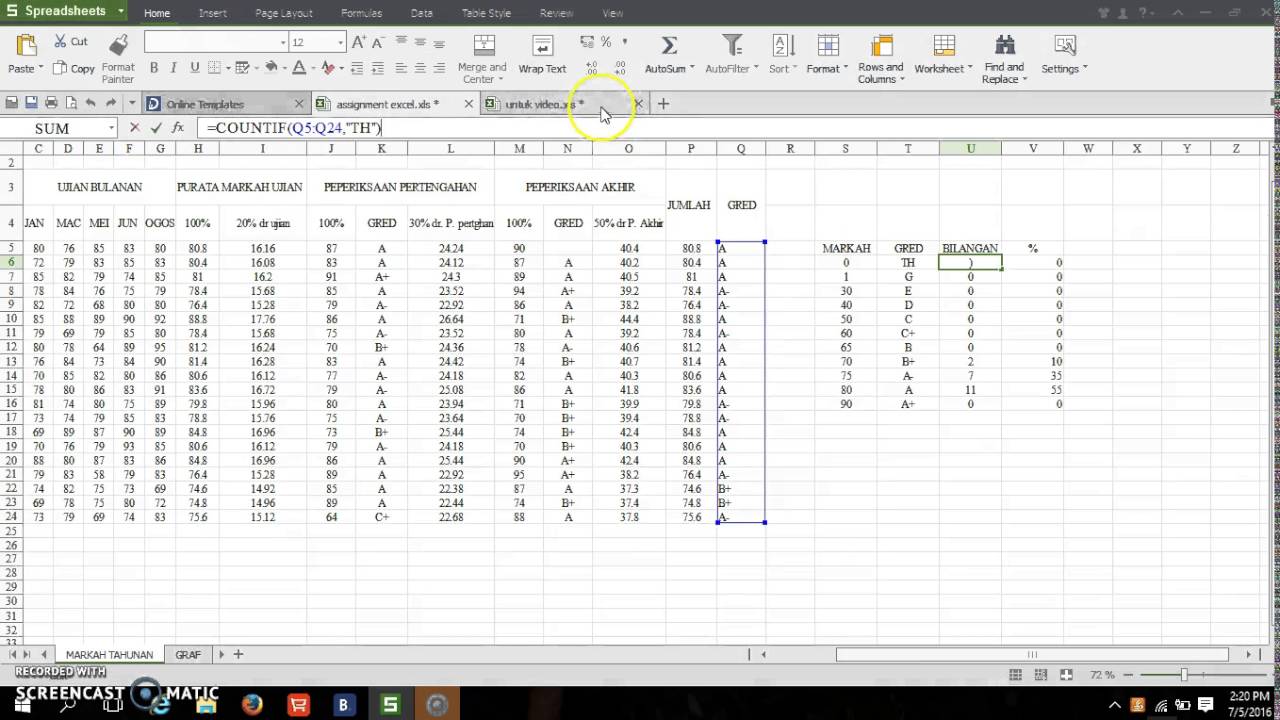 Microsoft Excel 4 Mengira Jumlah Gred Bilangan Peratusan
Microsoft Excel 4 Mengira Jumlah Gred Bilangan Peratusan
 Excel Menghitung Jumlah Jam Kerja Kasus Pertama Don T Be
Excel Menghitung Jumlah Jam Kerja Kasus Pertama Don T Be
 Definisi Dan Fungsi Microsoft Excel En5kp8o91kno
Definisi Dan Fungsi Microsoft Excel En5kp8o91kno
 Fungsi Networkdays Cara Menghitung Hari Kerja Efektif Di Excel
Fungsi Networkdays Cara Menghitung Hari Kerja Efektif Di Excel
 Menghitung Jumlah Hari Kerja Dalam Excel
Menghitung Jumlah Hari Kerja Dalam Excel
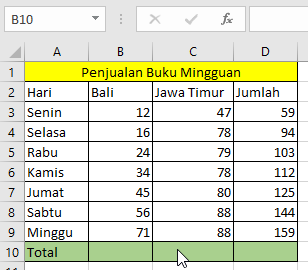 4 Cara Cepat Rumus Penjumlahan Excel Otomatis Advernesia
4 Cara Cepat Rumus Penjumlahan Excel Otomatis Advernesia
 Menghitung Jumlah Hari Sesuai Periode Memakai Fungsi
Menghitung Jumlah Hari Sesuai Periode Memakai Fungsi
 Cara Menghitung Jumlah Hari Kerja Dengan Microsoft Excel
Cara Menghitung Jumlah Hari Kerja Dengan Microsoft Excel
 Cara Menghitung Usia Seseorang Dengan Akurat Menggunakan
Cara Menghitung Usia Seseorang Dengan Akurat Menggunakan
:strip_icc():format(jpeg)/kly-media-production/medias/2738938/original/002141400_1551240228-foto_contoh_excel1.jpg) Cara Menghitung Persen Di Excel Mudah Dipraktikkan Tekno
Cara Menghitung Persen Di Excel Mudah Dipraktikkan Tekno
 1 Tahun Berapa Hari Bulan Minggu Jam Menit Dan Detik
1 Tahun Berapa Hari Bulan Minggu Jam Menit Dan Detik
 Rumus Excel Lengkap Serta Cara Menggunakannya M Jurnal
Rumus Excel Lengkap Serta Cara Menggunakannya M Jurnal
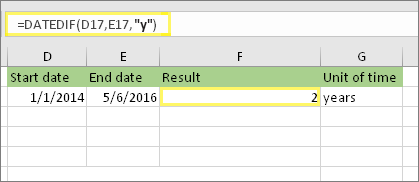 Menghitung Selisih Antara Dua Tanggal Excel
Menghitung Selisih Antara Dua Tanggal Excel
 Cara Menghitung Jumlah Hari Kerja Dengan Rumus Pada Excel
Cara Menghitung Jumlah Hari Kerja Dengan Rumus Pada Excel
 How To Calculate The Number Of Minutes And Seconds In N Days
How To Calculate The Number Of Minutes And Seconds In N Days
 Cara Menghitung Jumlah Hari Kerja Dengan Rumus Pada Excel
Cara Menghitung Jumlah Hari Kerja Dengan Rumus Pada Excel

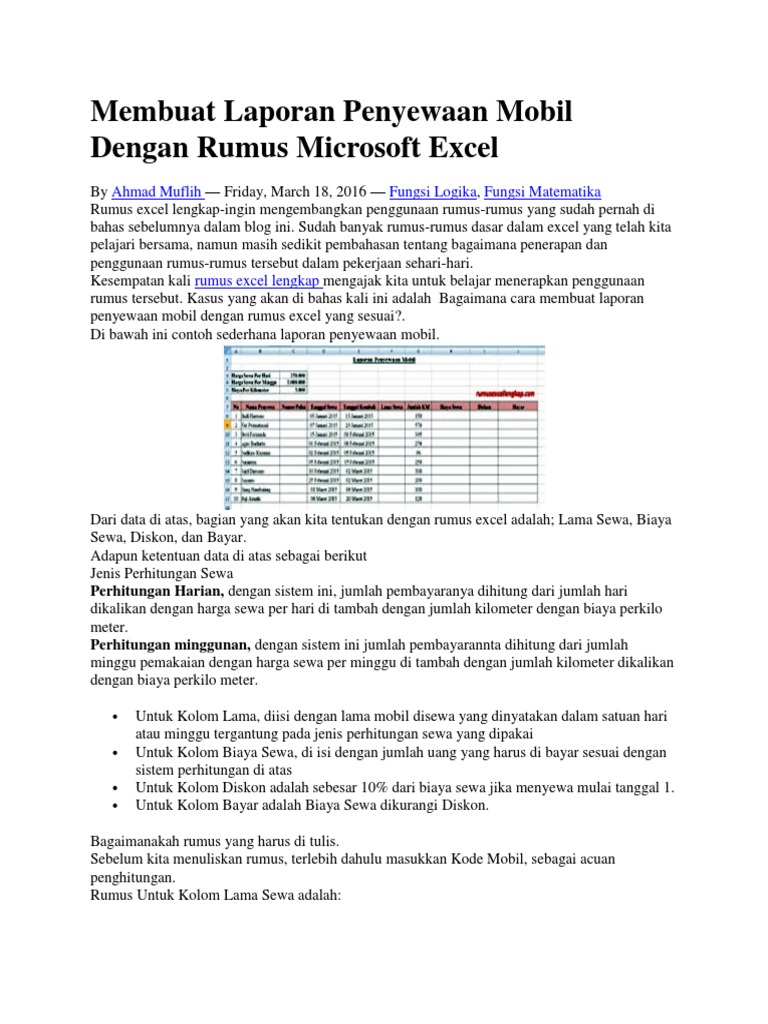
 Contoh Program Menghitung Jumlah Hari Bulan Dan Tahun Pascal
Contoh Program Menghitung Jumlah Hari Bulan Dan Tahun Pascal
 Menghitung Bilangan Hari Antara Dua Tarikh Dalam Excel
Menghitung Bilangan Hari Antara Dua Tarikh Dalam Excel
0 Response to "Menghitung Jumlah Hari Di Excel"
Post a Comment